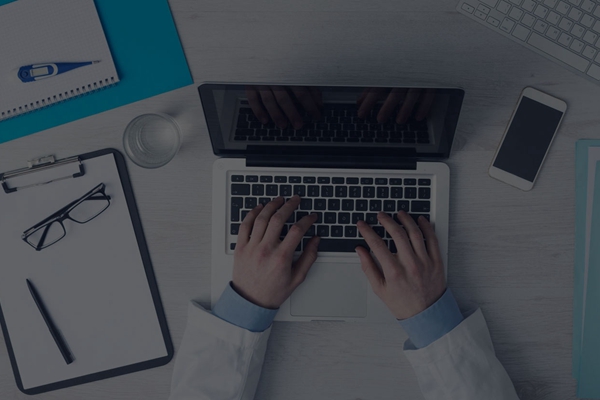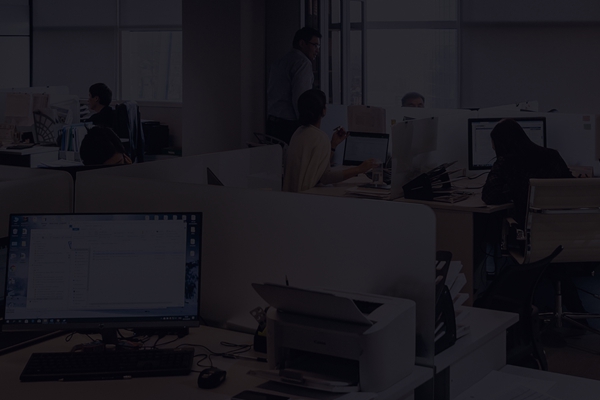这次给大家带来3D相册效果的实现,实现3D相册效果的注意事项有哪些,下面就是实战案例,一起来看一下。
本文利用CSS3属性来编写一个实例,话不多说,先直接看看效果。
因为前面已经讲解过一些属性的用法,此篇文章不再赘述,只记录这个实例的编码过程。项目代码最最后。
布局
直接看html布局:
<p> <!-- 大容器 --> </p><p> <!-- 舞台 --> </p><p> <!-- 相册容器 --> </p><p></p> <p></p> <p></p> <p></p> <p></p> <p></p> <p></p> <p></p> <p></p>
样式
大容器
最外层的大容器根据实际情况定义样式即可。
.my-container { width: 800px; height: 500px; margin: 20px auto; }舞台元素
perspective属性用来激活一个3D空间,使其子元素都会获得透视效果(使用了3D变换的元素,此实例中也就是相册容器元素)。
.photo-wrap { perspective: 800px; width: 800px; }相册容器
相册容器的transform-style: preserve-3d;样式,表示所有子元素在3D空间中呈现。
.container { width: 800px; height: 500px; margin: 0 auto; position: relative; transform-style: preserve-3d; }单个元素
.img { width: 200px; height: 118px; line-height: 118px; text-align: center; position: absolute; top: 160px; left: 300px; box-shadow: 0 0 20px rgba(0, 0, 0, 0.9) inset; background: pink; }现在浏览器看看效果:
右上图可以看出,现在每张图片都固定在同一个位置。很明显不是我们想要的效果。但是想要达到我们预期的效果,要怎么改变呢?
现在这些图片都在容器的最中心点以平面的形式展现的,要想形成一个圆形,就要用到旋转属性(因为要绕着Y轴旋转,所以是rotateY)了。
这里一共有9张图,所以按360/9=40度为单位来分别对每张图进行旋转。
.img01 { transform: rotateY(0deg); } .img02 { transform: rotateY(40deg); } .img03 { transform: rotateY(80deg); } .img04 { transform: rotateY(120deg); } .img05 { transform: rotateY(160deg); } .img06 { transform: rotateY(200deg); } .img07 { transform: rotateY(240deg); } .img08 { transform: rotateY(280deg); } .img09 { transform: rotateY(320deg); }增加旋转之后,再看看效果:
我们发现这些图片不在一个平面了,但是都挤在了一起,我们试着把每张图片都向自己的前方(translateZ)移动300像素,看看会发生什么。
.img01 { transform: rotateY(0deg) translateZ(300px); } .img02 { transform: rotateY(40deg) translateZ(300px); } .img03 { transform: rotateY(80deg) translateZ(300px); } .img04 { transform: rotateY(120deg) translateZ(300px); } .img05 { transform: rotateY(160deg) translateZ(300px); } .img06 { transform: rotateY(200deg) translateZ(300px); } .img07 { transform: rotateY(240deg) translateZ(300px); } .img08 { transform: rotateY(280deg) translateZ(300px); } .img09 { transform: rotateY(320deg) translateZ(300px); }增加旋转和移动之后的效果:
至此,就已经达到我们预期的效果了。把每个图片标签加上喜欢的照片,就OK啦!
动画
想要让这个相册动起来,加一个动画就好了。
@keyframes rotateY360 { from { transform: rotateY(0deg); } to { transform: rotateY(360deg); } }然后给"相册容器"container元素添加动画属性:
animation: rotateY360 15s ease-in-out infinite;
最终,大功告成:
相信看了本文案例你已经掌握了方法,更多精彩请关注本站其它相关文章!
推荐阅读:
CSS的居中布局总结
左侧固定,右侧自适应的布局方式
瀑布流布局与无限加载图片相册效果
标签: 3d相册